Oglas
Windows Live Messenger, koji službeno poznat ima MSN Messenger (pruža ga Microsoft), mora biti jedan od mojih omiljenih klijenata za razmjenu poruka. Na njemu sam gotovo 24/7 i ima nekoliko sjajnih značajki koje čine iskustvo puno boljim.
Ovo će biti dvodijelni post s prvim dijelom koji pokriva cool savjete i trikove za Windows Live bez kojih možete instaliranje dodatnih dodataka, a drugi dio objašnjava kako možete puno više učiniti svoje iskustvo Windows Live Messenger zabava.
1. Uklonite one dosadne oglase
Možda ste primijetili da se na dnu glavnog prozora Windows Live Messenger-a prikazuju oglasi. Međutim, ako vas povremeno pomalo smetaju, evo trika kako ih blokirati.
Otvorite Internet Explorer na svom Windows računalu. Kliknite na alat, zatim odaberite Internet opcije. Klikni na sigurnosti kliknite na Web lokacije s ograničenjem, a zatim kliknite na Stranice dugme.

Zatim jednostavno dodajte URL http://rad.msn.com. To služi kao Microsoftov poslužitelj oglasa i nakon što ograničite ovu web lokaciju, Windows Live Messenger prelazi s ovoga:
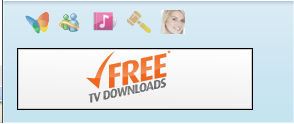
na ovo:
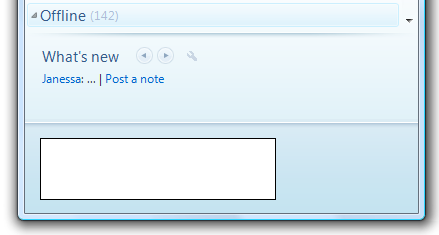
2. Pogledajte koji vas kontakti nisu dodali na njihov popis kontakata
Jedna od najtraženijih ključnih riječi na mojoj web stranici je "kako ću otkriti tko me blokirao ili izbrisao na MSN-u". Doista je lako pronaći odgovor i ne morate instalirati nikakav softver na računalo niti špijunirati svoje prijatelje.
U programu Windows Live Messenger samo idite na Alati ""> Opcije, idi na Privatnost odjeljak, a pod Popis kontakata, kliknite na Pogled. Na popisu koji vam je predstavljen svi su vaši kontakti koji su vas dobili na njihovom popisu kontakata. Ako vaš kontakt nije na tom popisu, ili vas nije dodao ili vas je izbrisao jer ne želi više razgovarati s vama - da, znam kakav je osjećaj.
Ako prolazak kroz popis potraje neko vrijeme, možete i preuzeti aMSN (što je odličan prijenosni MSN program za vaš USB pogon). Kad pregledate svoje kontakte, kontakti koji vas nemaju na svom popisu imat će crveni križ.
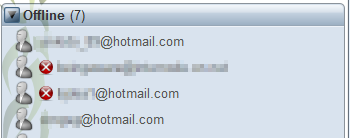
Još jedna dobra stvar je što možete prijateljima slati neograničene pritiske.
3. Daljinska pomoć
MakeUseOf je obuhvatio mnoge daljinski asistent aplikacije kao što su Crossloop, Instant HouseCall, LogMeIn, uVNC i Foldershare 3 alata za kontrolu vašeg računala s udaljenosti pomoću udaljenog pristupa Čitaj više , ali jeste li znali da je Windows Live Messenger još jedan? Jednostavno pokrenite chat, odaberite djelatnost i kliknite zatražiti daljinsku pomoć.

Prihvatite sve upute, a zatim će druga osoba moći pregledavati vaš zaslon i može upravljati vašim računalom ako i vi želite.
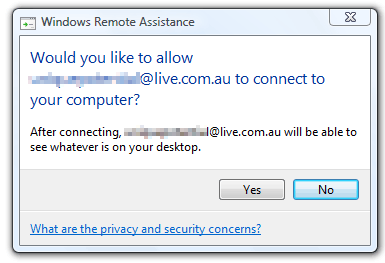

Ako to ne uspije, provjerite "Dopustite daljinsku pomoć"Omogućeno je desnim klikom na Moje računalo i odaberite svojstva, Remote, i označite okvir.
4. Promjena prikazanog imena
Želite impresionirati svoje prijatelje i imati cool ime i napisati svoje ime poput ÄœÐ¼Ð´Ñ — ι. © ǾМ? Ako, primjerice, otvorite Microsoft Word i pronađete neke simbole koji liče na znakove ili čak promijene font, tada možete zalijepiti taj tekst u polje vašeg prikaza na MSN-u. Ako želite, možete crtati i slike ovi.
5. Pogledajte kontakte putem adrese e-pošte
Možda ćete primijetiti da u novoj verziji sustava Windows Live Messenger ne postoji mogućnost pregledavanja kontakata putem adrese e-pošte. Ja sam za jedan pregled svih svojih kontakata putem adrese e-pošte jer znam da ih kontakti ne mogu promijeniti (za razliku od prikazanih imena koja se neki kontakti stalno mijenjaju). Pregledavajući kontakte putem adrese e-pošte, znam da razgovaram s kime želim razgovarati.
Ako ste u istoj situaciji kao i ja, evo načina za pregled vaših kontakata putem adrese e-pošte. Međutim, ovo može potrajati malo vremena.
Ono što morate učiniti je dati nadimake za sve kontakte kada su na mreži. Samo desnom tipkom miša kliknite kontakt, odaberite uredi kontaktte kopirajte i zalijepite njihovu adresu e-pošte u okvir Nadimak.

Nažalost, možda će trebati neko vrijeme da se to učini za sve vaše kontakte, ali to je jedini i najlakši način na koji bih kontakte pregledao putem e-pošte. Ako znate još jedan bolji način, obavijestite me.
Ne zaboravite pripaziti na moj sljedeći post. Zabavit ćete se uz zvuk i pratiti ono što su radili vaši prijatelji. U međuvremenu, ako imate neke zanimljive vlastite savjete i trikove za Windows Live, javite nam se u komentarima.
Jack Cola je internetski geek i zaljubljenik u tehnologiju. Obožava pisati članke vezane uz tehnologiju "Kako" koji pomažu ljudima da imaju zajedničke i jedinstvene probleme.